ファイアウォール
この記事では、システムレベルでお使いのデバイスを保護する多機能広告ブロッカー、「AdGuard for Android」について書いています。 デバイス全体を保護するこのアプリはこちらからダウンロードできます。
この機能は、「AdGuardによる保護」タブ(画面下部バーメニューで左から2番目の盾アイコン) → 「ファイアウォール」にあります。
「ファイアウォール」機能は、デバイスにインストールされているアプリごとやデバイス全体のインターネットアクセスを管理するのに役立つツールです。
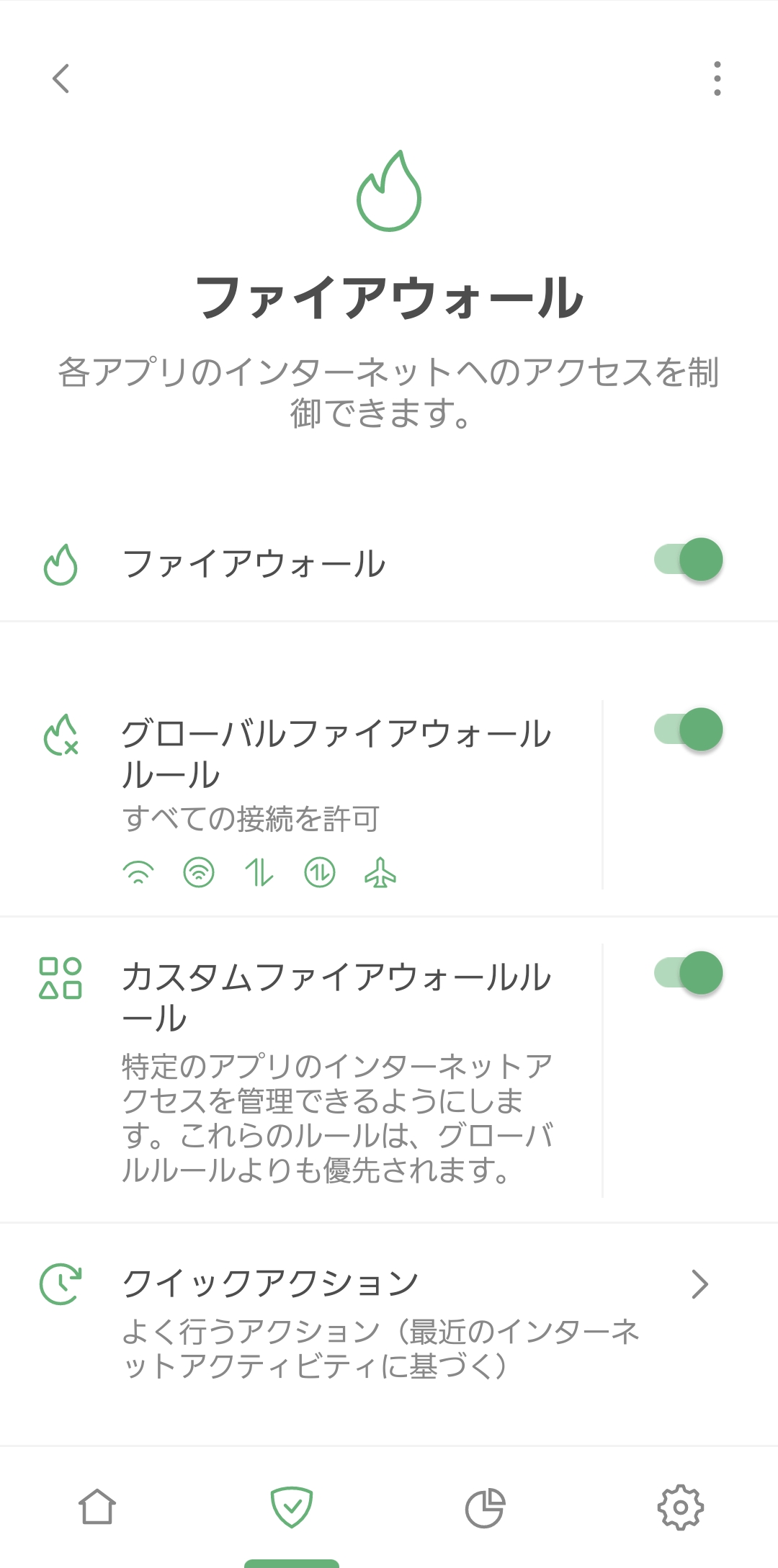
グローバルファイアウォールルール
このセクションでは、デバイス全体のインターネットアクセスを制御できます。
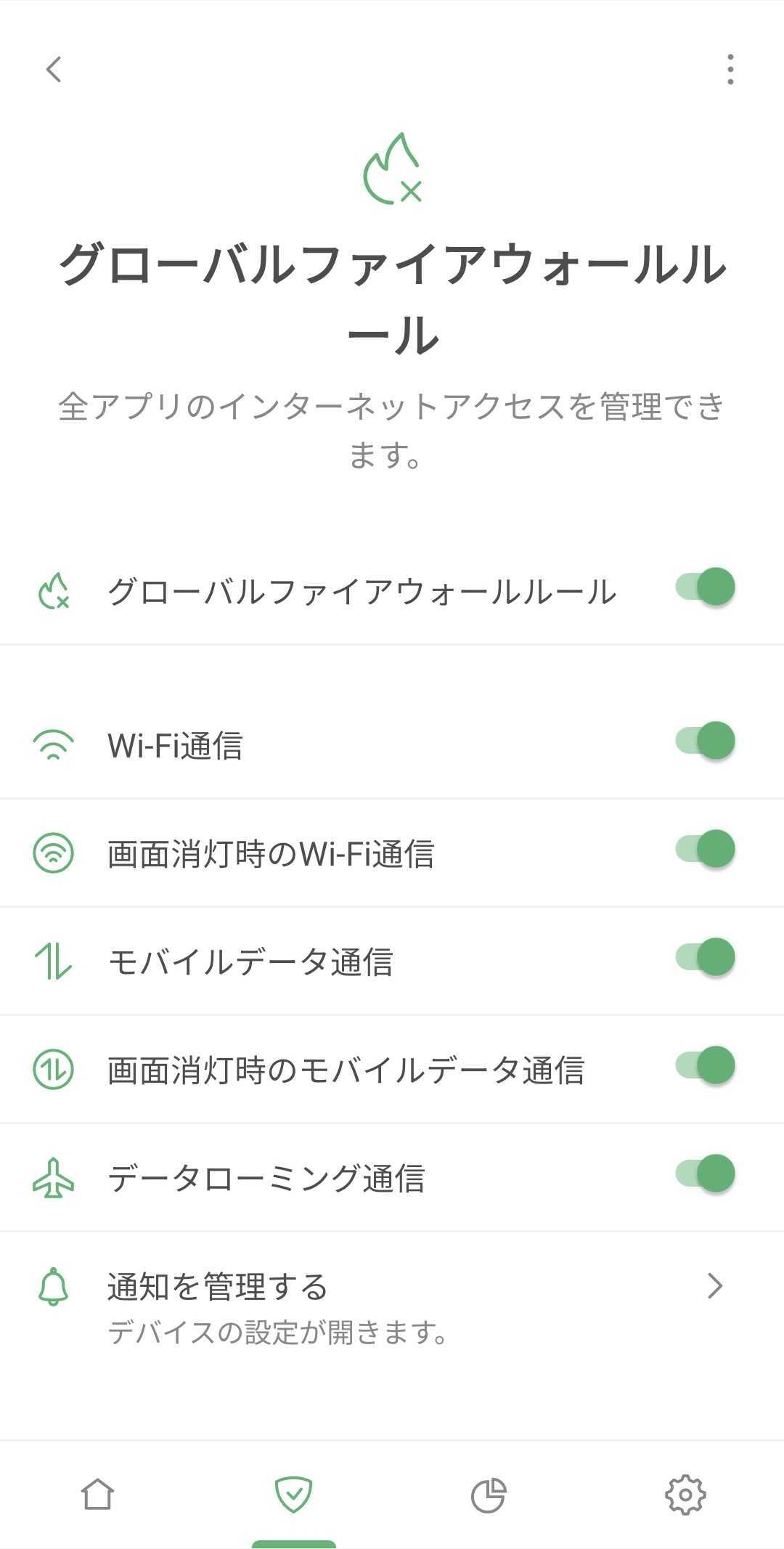
これらのルールは、デバイス上のすべてのアプリに適用されます(※特定のアプリなどに対してカスタムファイアウォールルールが設定されている場合は、そのアプリに対してはカスタムルールが優先されます)。
カスタムファイアウォールルール
このセクションでは、アプリごとのインターネットアクセスを制御することができます。カスタムファイアウォールルールを使って、信頼できないと思われるアプリやデータ通信量を抑えたいアプリのアクセス権限を制限したり、グローバルファイアウォールルールの対象からアプリを除外したりすることができます。
「カスタムファイアウォールルール」を開きます。 「カスタムルールがあるアプリ」の下で、「+ アプリを追加する」をタップします。
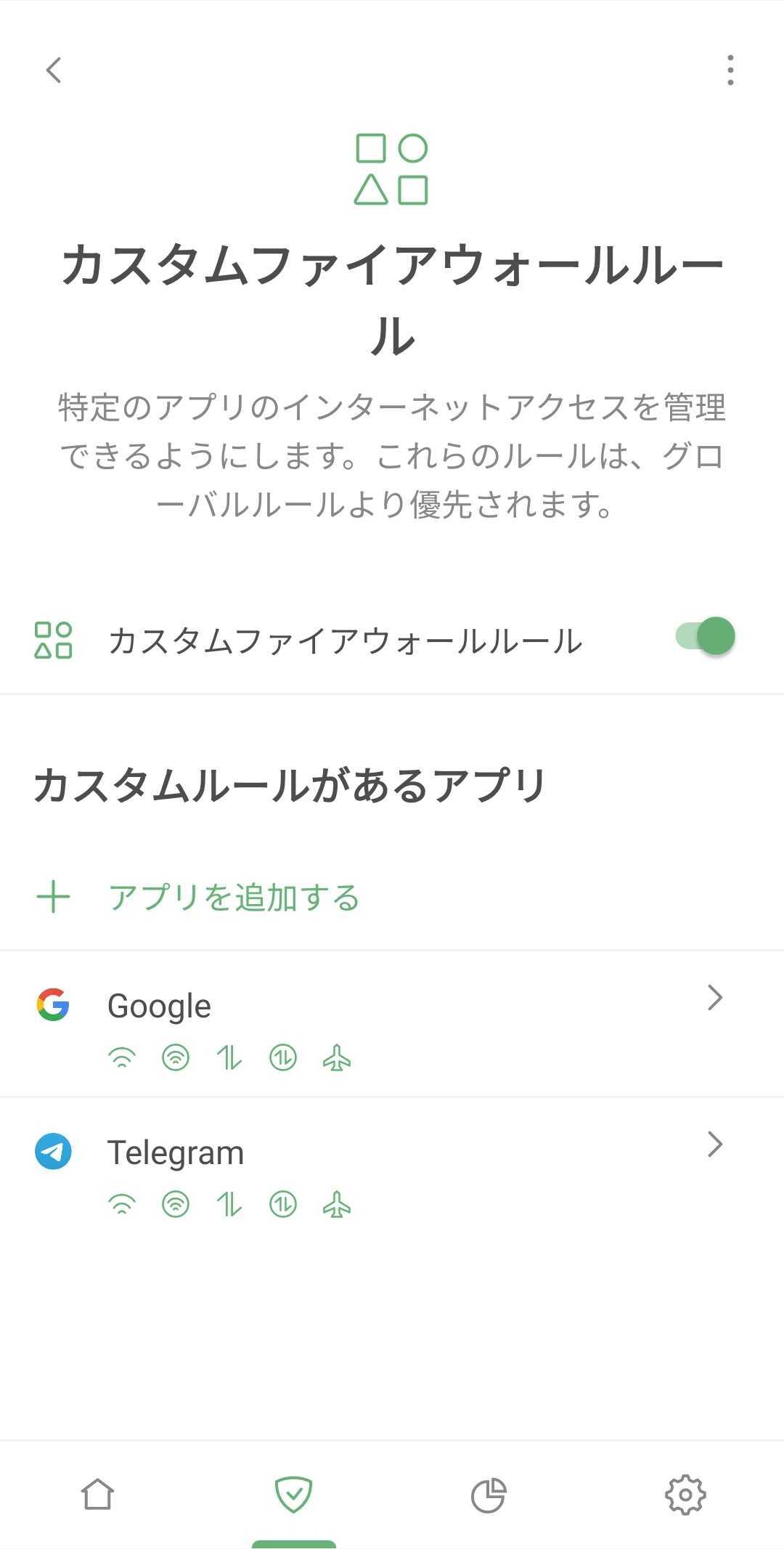
個別のルールを設定したいアプリを選択します。
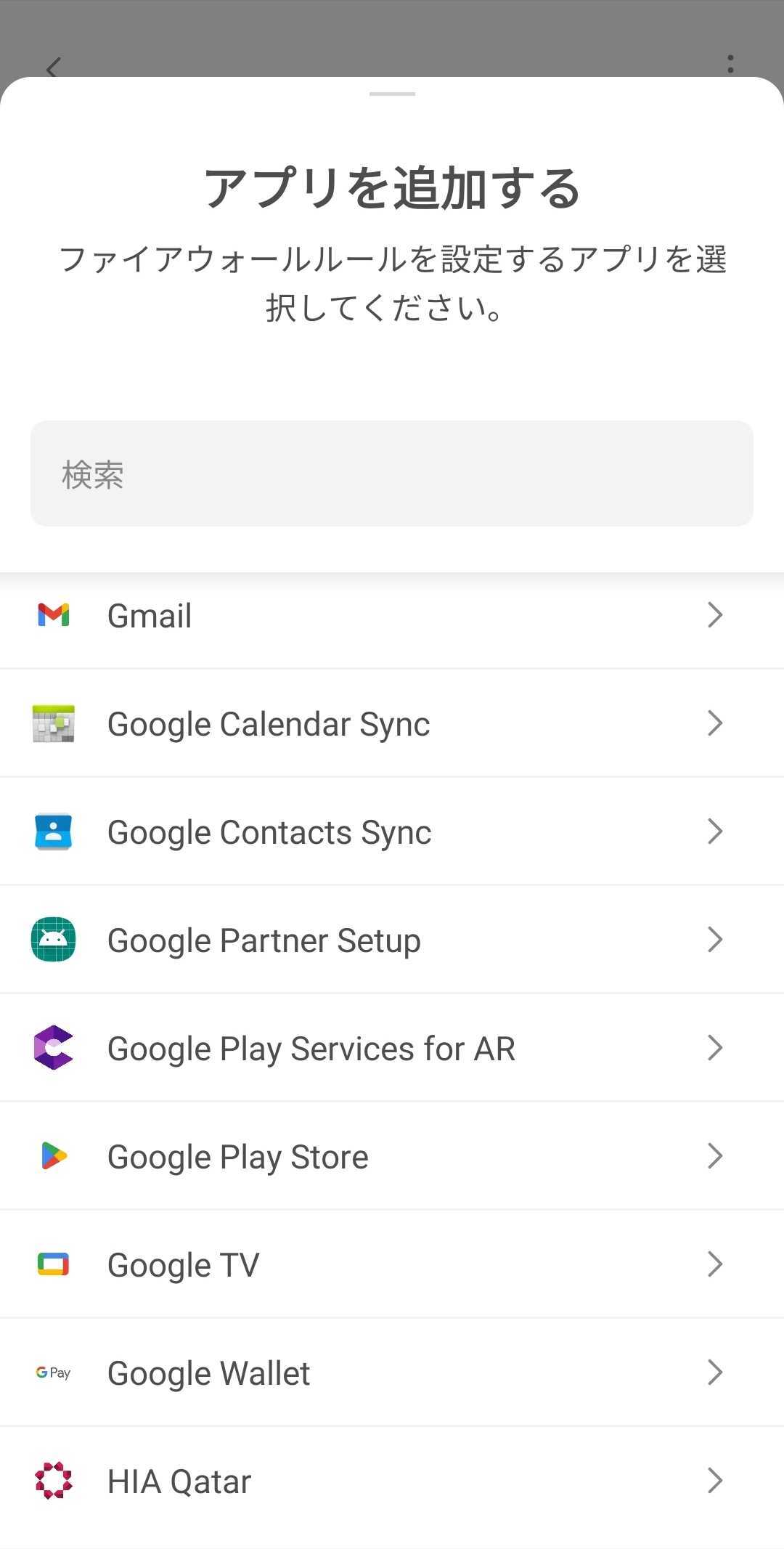
「利用可能なカスタムルール」で、追加したいルールを選んでタップします。 そうすると、「適用されているカスタムルール」にルールが表示されます。
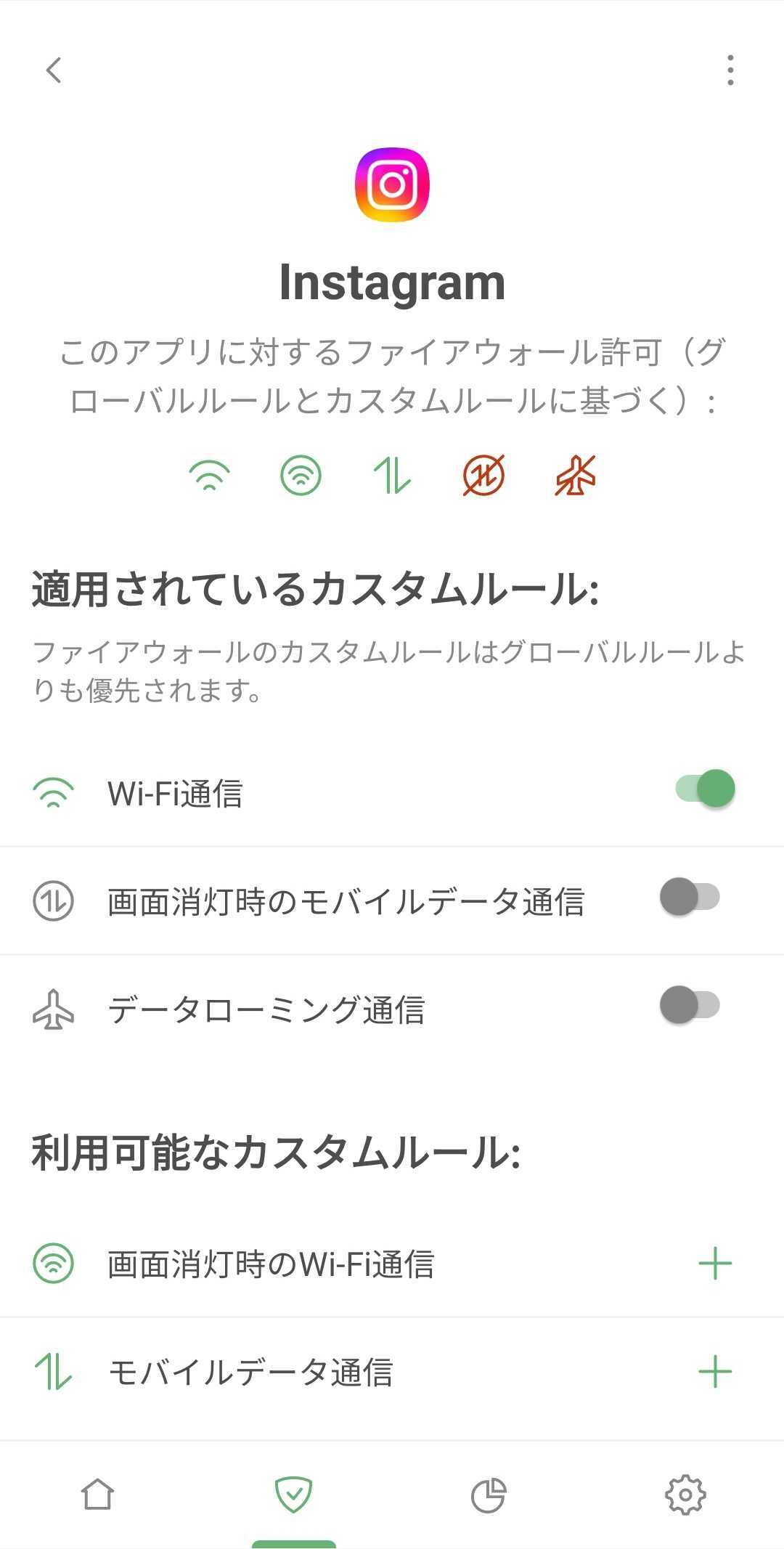
アプリに対して、特定の種類の通信をブロックする必要がある場合は、スイッチを左に切り替えてください(スイッチが赤色の状態)。 その通信を許可したい場合は、スイッチを有効(緑色)のままにしてください。 ※カスタムファイアウォールルールはグローバルファイアウォールルールよりも優先されます。グローバルファイアウォールルールを変更したりしても、カスタムルールのあるアプリには影響しません。
カスタムファイアウォールルールからルールやアプリを削除するには、ルールやアプリを左にスワイプしてください。
通知
この機能を有効にすると、アプリがそのアプリに対して設定されているファイアウォールルールのいずれかを破ろうとしたときに通知が表示されます(たとえば、モバイルデータ通信へのアクセスが制限されているアプリがモバイル通信しようとした時など)。 すべてのアプリ、またはアプリごとに通知のオン/オフを切り替えることができます。
通知をタップするとアプリに対するファイアウォール設定を開くことができます。また、通知内の対応するボタンをタップして、そのアプリに対するすべてのファイアウォールルールを一時的に無効にすることができます。 さらに、通知内の「ミュート」ボタンをタップすると、そのアプリに対するファイアウォール通知をすべてミュートできます。
※複数のアプリに対して通知が表示される場合は、1つの通知にまとめられて表示されます。